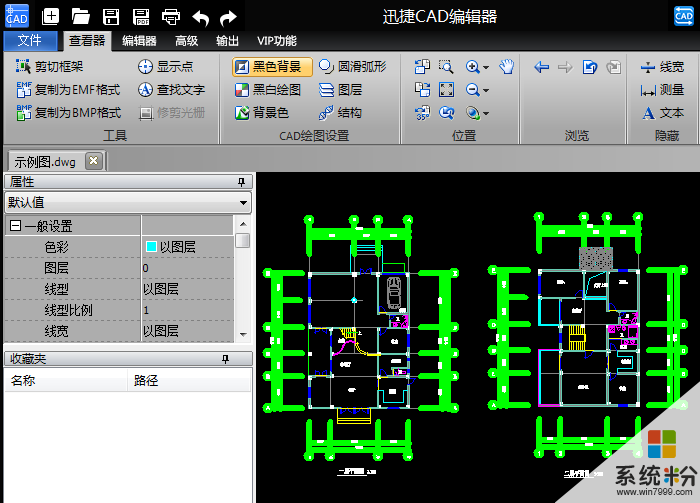方法/步驟一1、首先我們在自己的電腦桌麵上下載安裝CAD看圖軟件,之後在軟件中直接打開我們要查看的圖紙文件即可。2、圖紙文件打開之後,在左邊的屬性框中找到【平移】命令,滑動鼠標滾輪,放大圖紙文件,把文件調整到合適的大小,便於觀察。方法/步驟二1、我們打開圖紙文件後,在左邊的屬性框中找到【放大】設置,鼠標點擊,圖紙就會自動放大。2、左邊有一豎排編輯工具,我們可以進行簡單的圖紙修改。【測量】-【標注】-【畫線】,編輯完保存文件就可以了。方法/步驟三打開圖紙文件後,想打開某一固定的部分圖紙文件的話,我們找到左側的【選框放大】命令,選擇框選,那部分就會全部展現在畫布中。想要縮小圖紙的話,除了鼠標滾輪,在左邊有一個【縮小】命令,我們直接點擊。圖紙就會自動縮小。